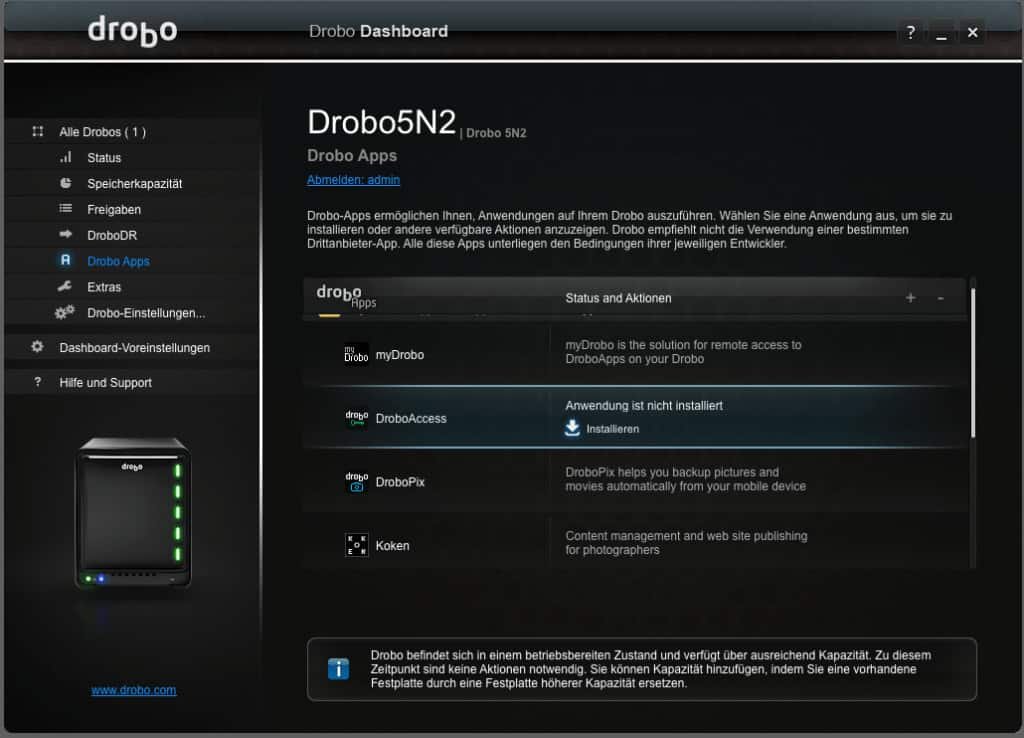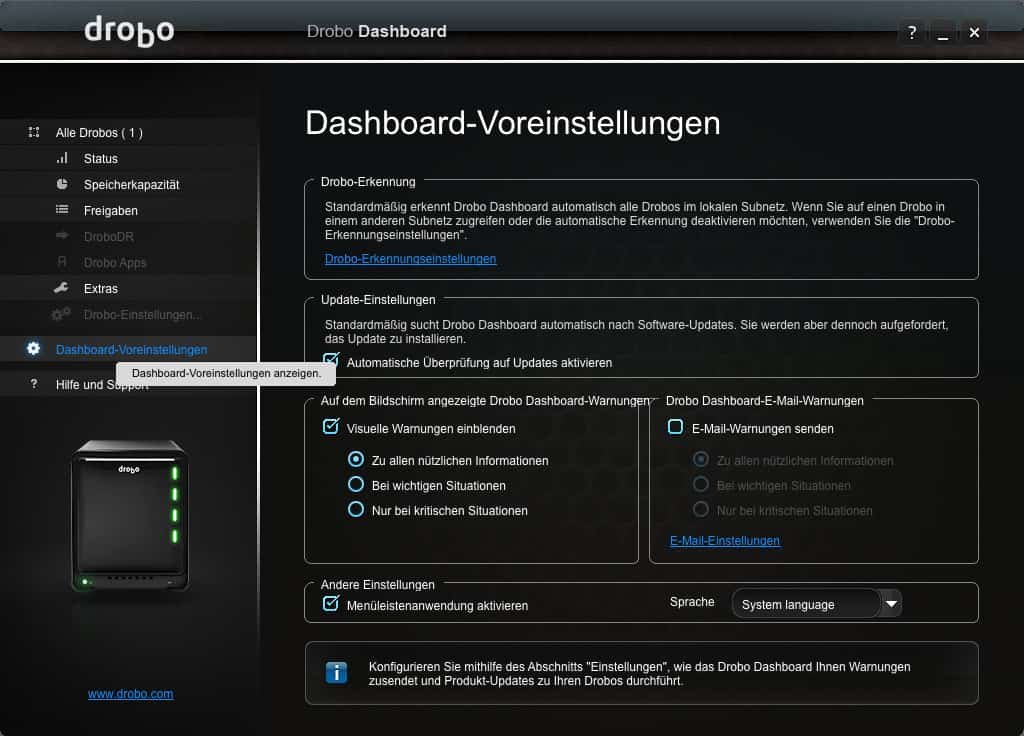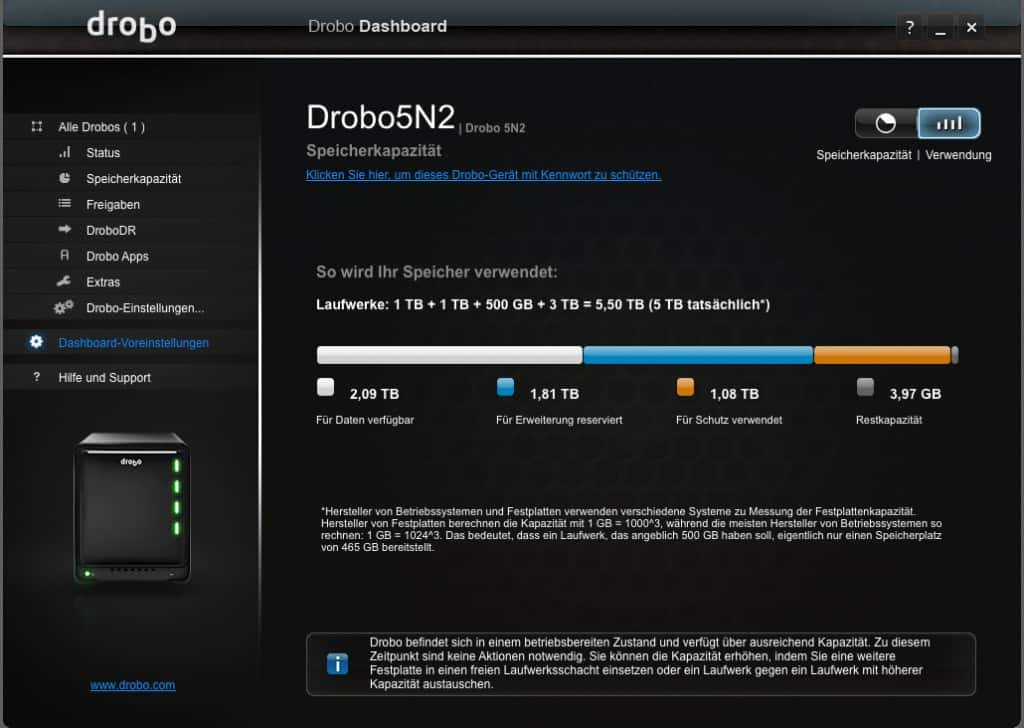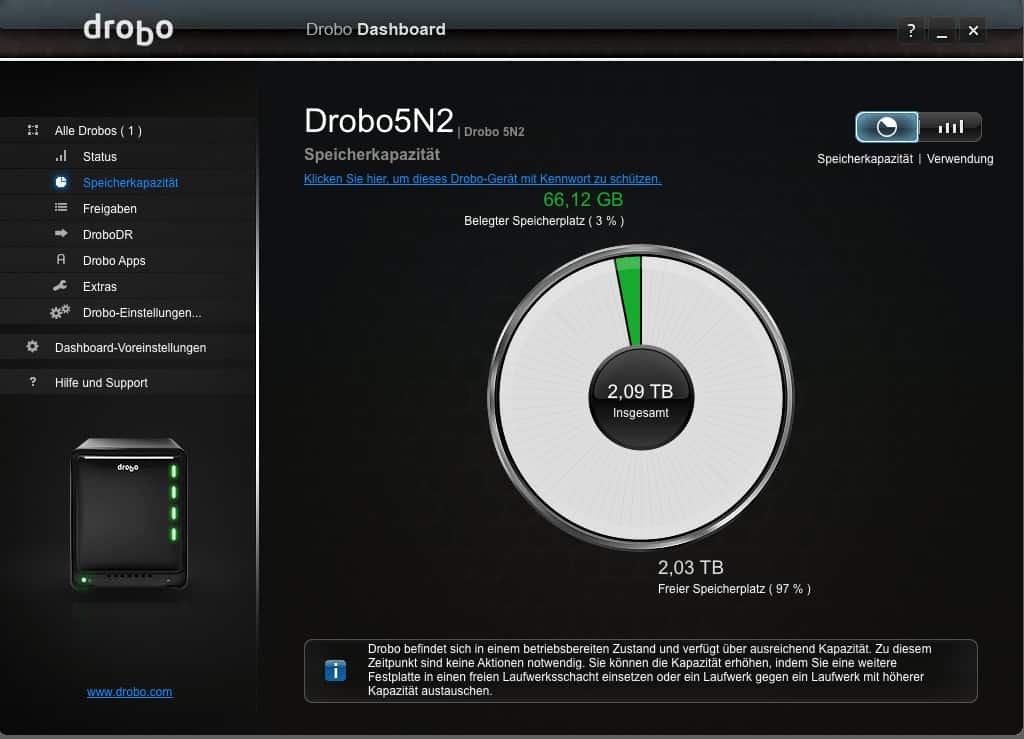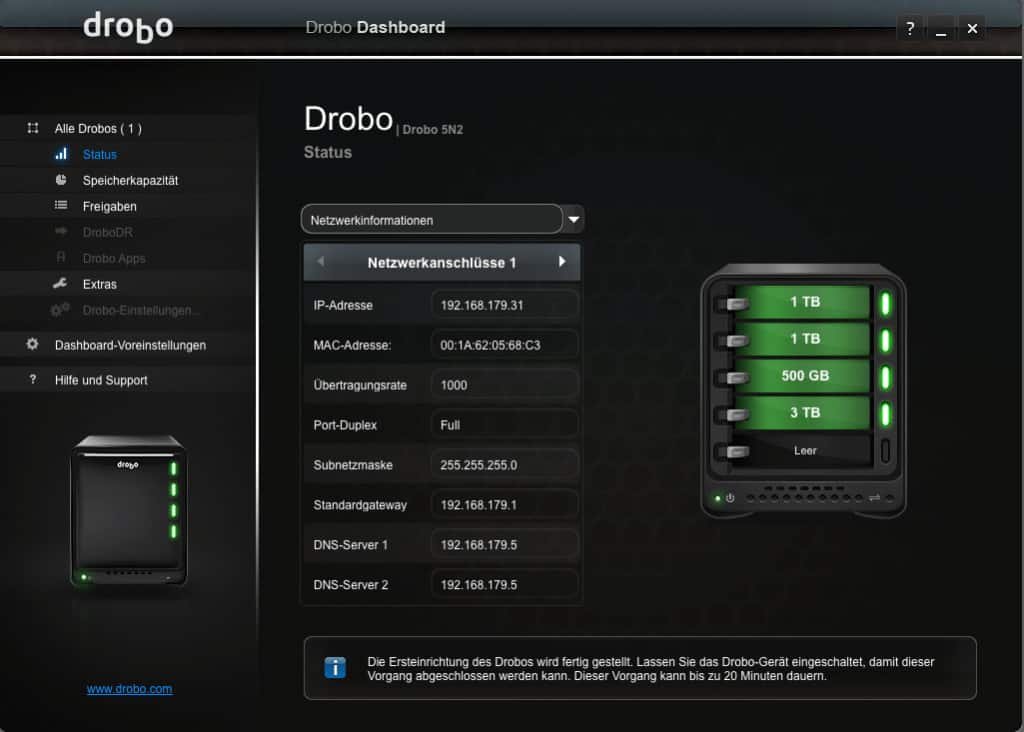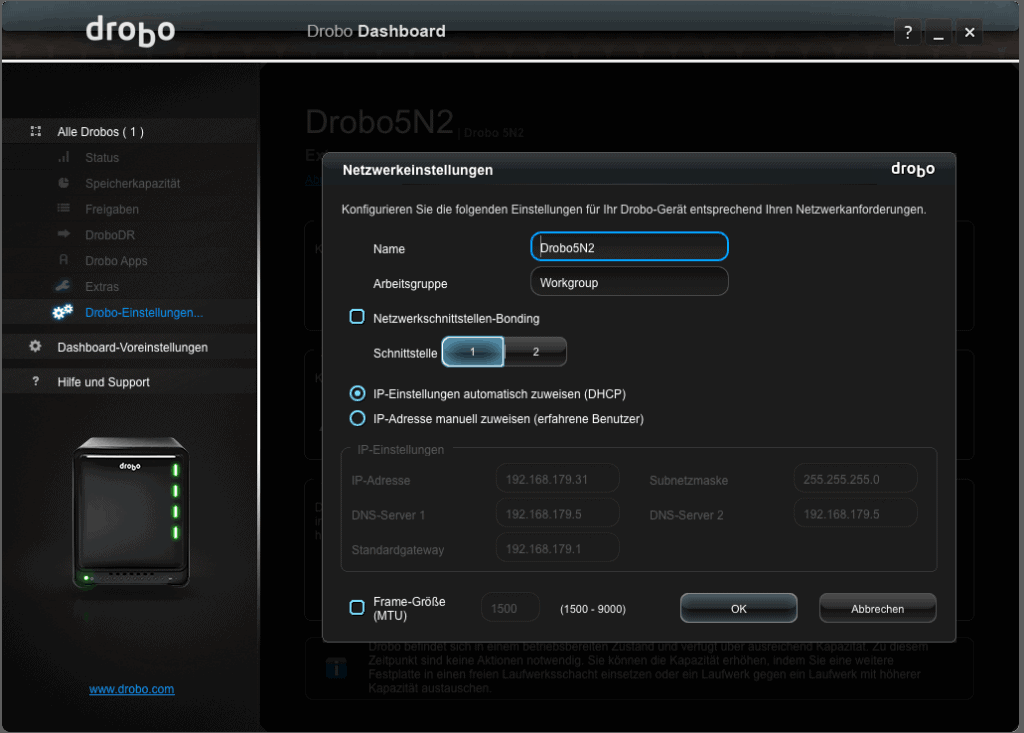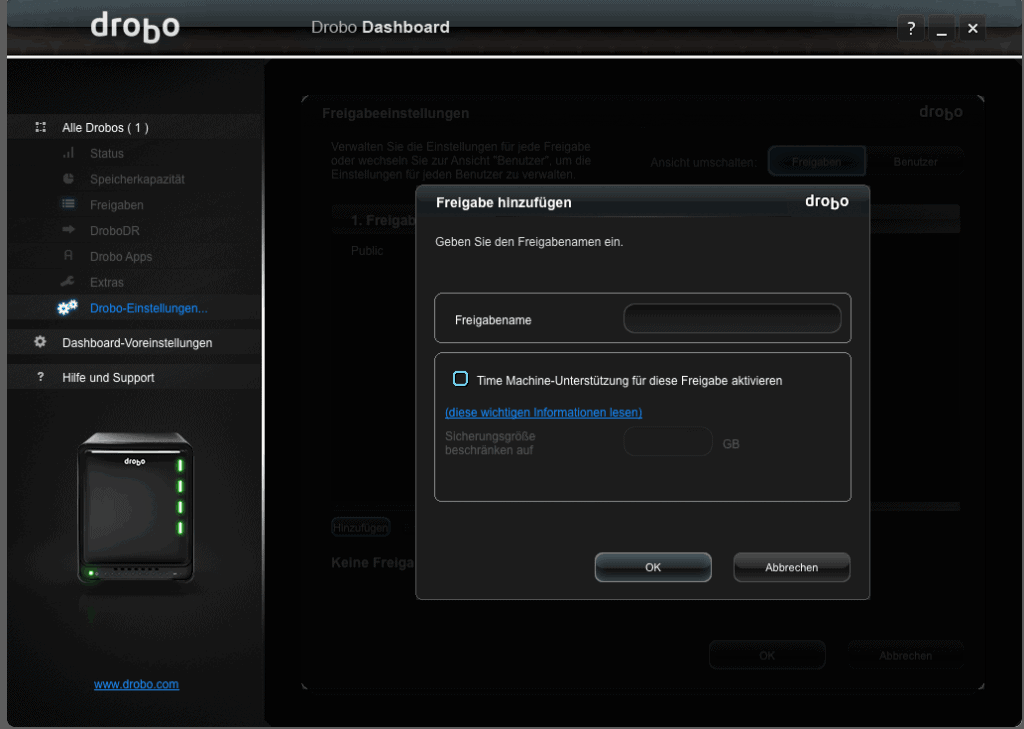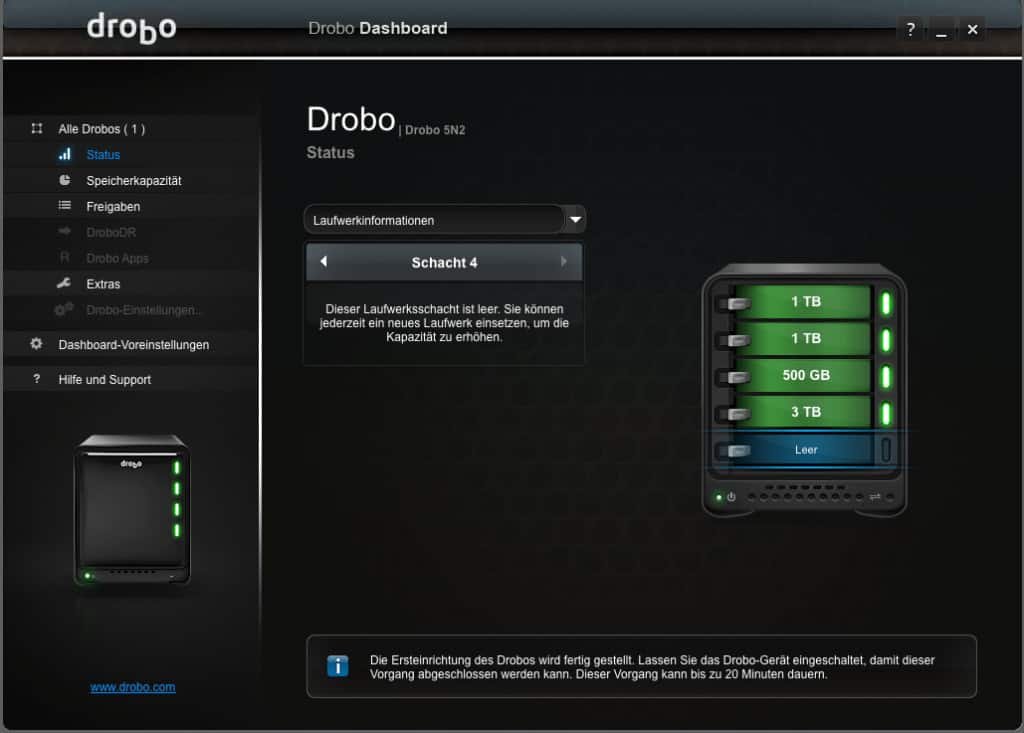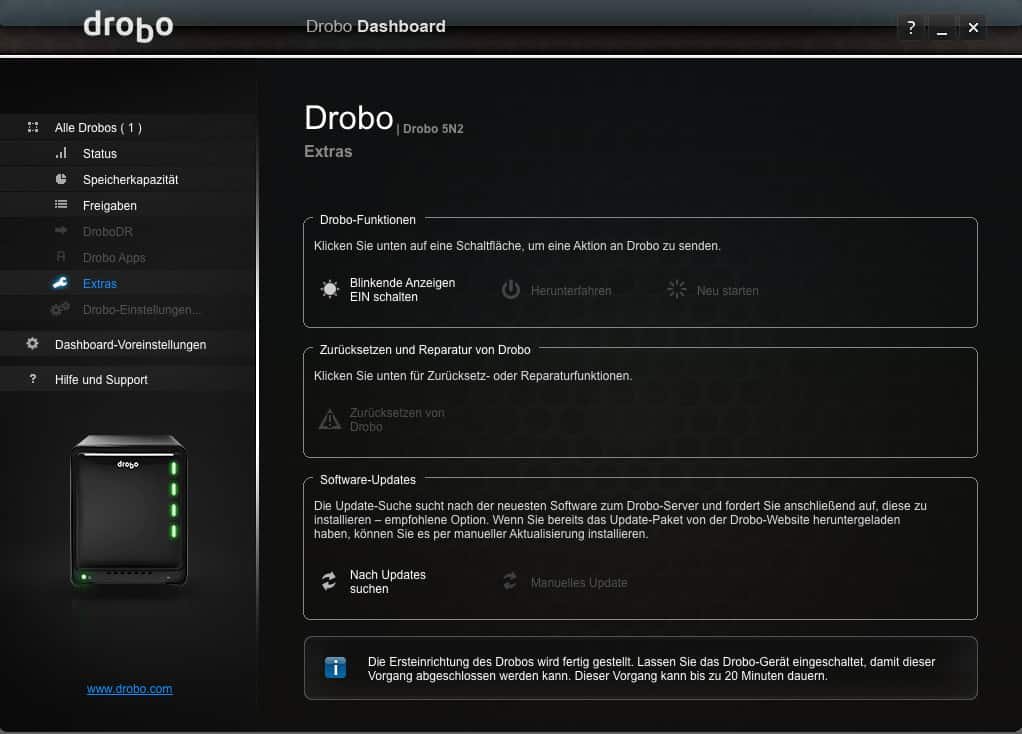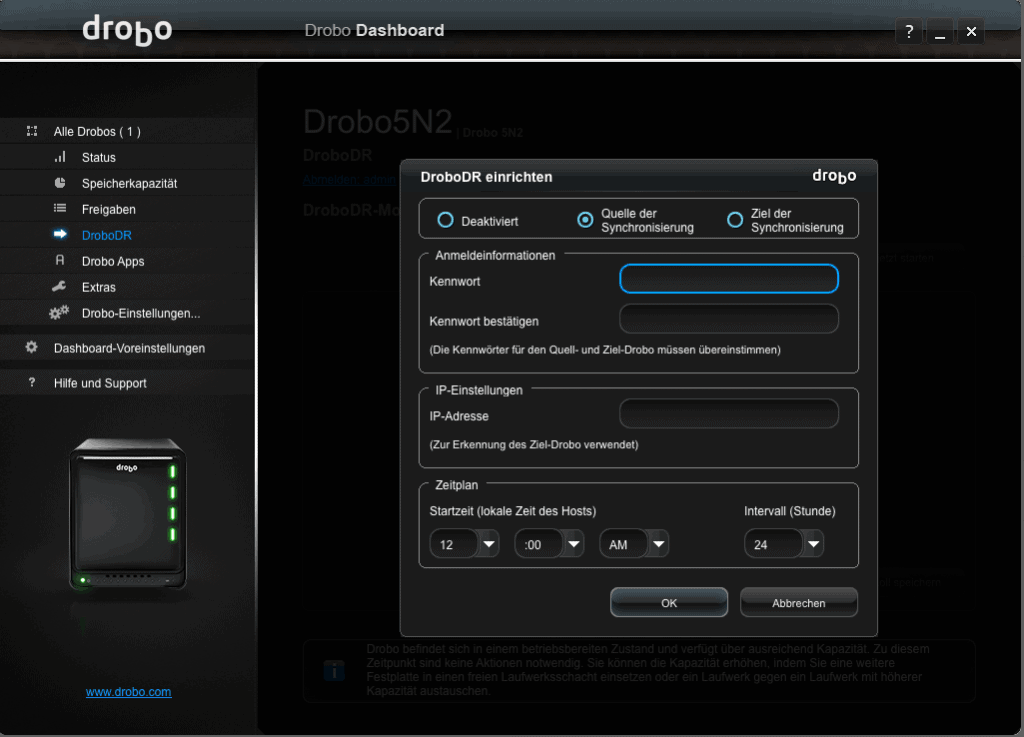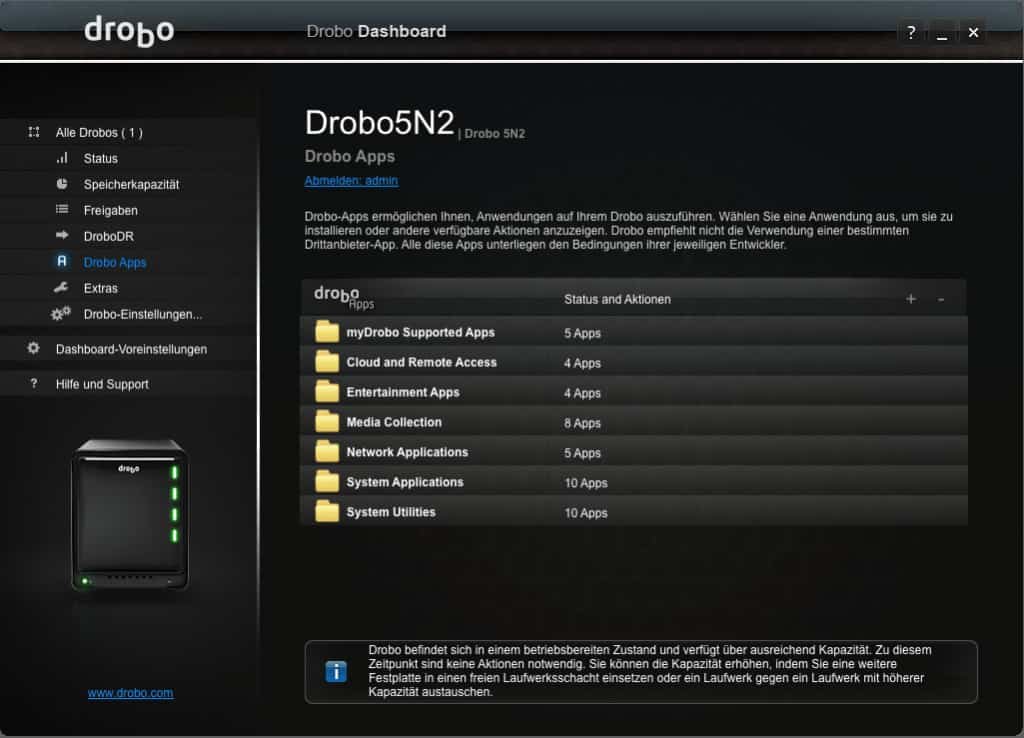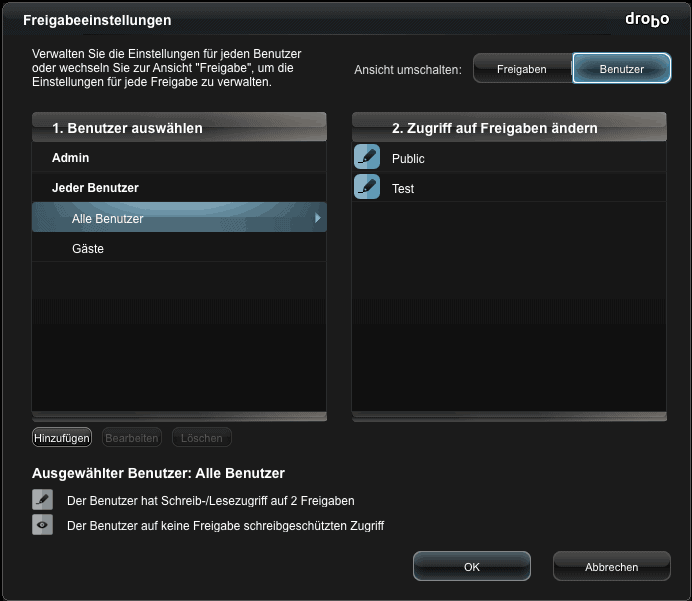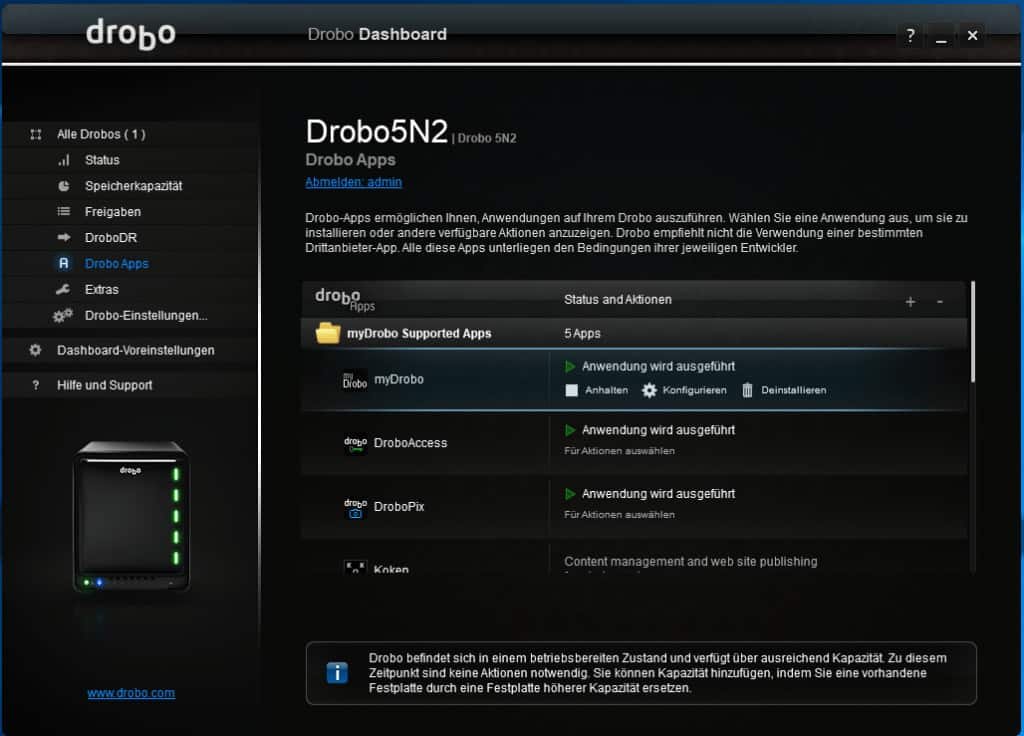Drobo Dashboard – NAS Verwaltung einmal anders
Drobo geht bei der Verwaltung seiner NAS Geräte einen eigenen Weg. Statt auf eine Weboberfläche zu setzen, wie nahezu alle NAS Hersteller dies tun, stellt Drobo mit dem Dashboard eine Software für Windows und macOS zur Verfügung mit der sich die Netzwerkspeicher des Herstellers einrichten und verwalten lassen.
Das Drobo Dashboard ist die zentrale Anlaufstelle für die Verwaltung des jeweiligen Geräts. Das Dashboard ist im Wesentlichen in zwei Bereiche geteilt. Ein allgemeiner Teil, der Einstellung für das Dashboard selber zur Verfügung stellt, und ein Bereich für die Einstellungen des jeweiligen NAS Servers. Über das Dashboard lassen sich zudem mehrere Drobo-Geräte verwalten. Einmal ausgewählt, gelangt man zu den Einstellungen des selektierten Gerätes.
Das Dashboard im Video:
Drobo hat das Dashboard in mehrere Bereiche gegliedert.
Der Punkt „Status“ gibt dem Nutzer einen Überblick über den Betriebszustand des NAS Servers. Dazu gehören auch die einzelnen Festplatten. Es lässt sich hier auch sehen welche Laufwerksschächte noch leer sind und welche von HDDs bereits belegt wurden. Auch der Status der jeweiligen Festplatte wird angezeigt. Etwa ob die Platte einen Fehler aufweist oder betriebsbereit ist. Sollte das NAS gerade Daten wiederherstellen, so wird dies durch orange eingefärbte Festplatten signalisiert.
Der nächste Punkt im Dashboard ist der Reiter „Speicherkapazität“. Dieser stellt grafisch dar, wie viel Speicher auf dem NAS belegt ist und wie viel Speicher dem Nutzer noch zur Verfügung steht. Diese Ansicht lässt sich umschalten und gibt dann detaillierte Auskunft darüber, wie der NAS denSpeicher nutzt. Das heißt: Es wird angezeigt wie viel Speicher frei ist, welcher Speicher vom NAS für die Datenredundanz genutzt wird und natürlich wie viel Speicher der NAS bereits mit Daten befüllt hat.
Der nächste Bereich hört auf den Namen „Freigaben“. Hier lassen sich die einzelnen Freigaben verwalten, die der NAS dann den Rechnern im Netzwerk zur Verfügung stellt bzw. dort ins System einbindet. Zudem können hier neue Benutzer angelegt werden und bestehende Nutzer bearbeitet werden. Die Zugriffsrechte der einzelnen Freigaben sind hier ebenfalls einstellbar. Kurzum: unter diesem Punkt verbirgt sich die Nutzer und Freigabenverwaltung des jeweiligen NAS Servers.
Hinter dem Punkt „Drobo DR“ verbirgt sich eine Drobo Desaster Recovery genannte Funktion. Sofern Sie über ein weiteres Drobo NAS verfügen können Sie die Daten die auf dem Hauptgerät liegen auf ein weiteres spiegeln. Sollte es dann auf dem Hauptgerät zu einem Ausfall kommen der nicht durch die Datenredundanz gedeckt ist, so lässt sich das zweite Gerät als Hauptgerät verwenden – und Sie haben innerhalb weniger Minuten wieder zugriff auf alle wichtigen Daten.
Bildergalerie des Drobo Dashboards
Weiter geht es mit dem Punkt „Drobo Apps“. Hier lassen sich weitere Funktionen zum NAS hinzufügen. Dies kann etwa ein FTP Server sein oder ein Shell Zugang per SSH. Aber auch Anwendungen wie OwnCloud lassen sich hier einfach mit einem Klick installieren. Des Weiteren stellt Drobo hier einige Apps der myDrobo Palette zur Verfügung. Namentlich wären da Drobo Access und Drobo Pix zu nennen. Diese ermöglichen etwa einen Zugriff auf die auf dem NAS gesicherten Daten auch vom Handy aus, oder erlauben es Bilder und Videos vom Smartphone auf dem Netzwerkspeicher zu sichern.
„Extras“ enthält die Möglichkeit den NAS herunterzufahren oder neu zu starten. Auch können Sie hier nach Firmwareupdates für Ihr NAS gerät suchen, oder diese aus einer lokal vorliegenden Datei installieren.
Der Reiter „Drobo Einstellungen“ teilt sich in mehrere Unterpunkte auf. Hier kann unter dem Unterpunkt „Admin“ der Hauptaccount für das jeweilige NAS festgelegt werden. Unter „Netzwerk“ lassen sich Einstellungen bezüglich der Netzwerkverbindungen vornehmen. Und der Punkt „Erweitert“ erlaubt es die Helligkeit der LEDs einzustellen, die Redundanz umzustellen (von einfacher – was der Standardeinstellung entspricht – zur doppelten Redundanz), sowie den Disk Spindown ein oder auszuschalten.
Drobo hat das Dashboard an sich sehr aufgeräumt gegliedert und gibt einem alle nötigen Funktionen an die Hand die man zur Verwaltung seines NAS benötigt. Da das Dashboard auf dem lokalen Rechner ausgeführt wird und für die Verwaltung keine Weboberfläche zum Einsatz kommt, spart sich Drobo entsprechende Dienste auf dem NAS, was der Performance zur Gute kommt.
Letzte Aktualisierung am 27.06.2025 um 09:38 Uhr / Affiliate Links / Bilder von der Amazon Product Advertising API